



  |   |
| 1 | 点击任务栏中的 将出现ControlCenter4窗口。 |
| 2 | 点击设备设置选项卡 (下例使用标准模式进行说明)。 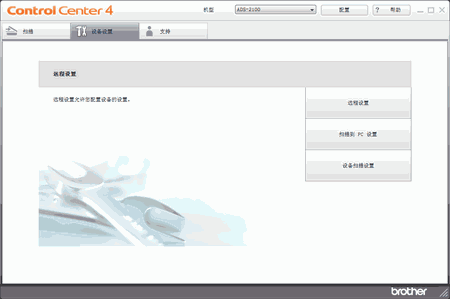 |
| 3 | 点击设备扫描设置按钮。将出现设备扫描设置对话框。 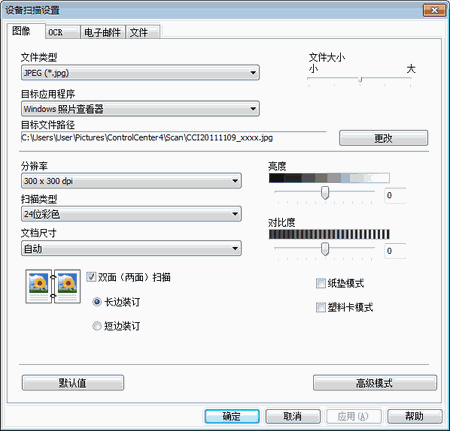 |
| 4 | 选择想要更改“扫描到”操作的选项卡 (图像、OCR、电子邮件 或 文件)。 |
| 5 | 选中纸垫模式复选框。 |
| 6 | 选中双面(两面)扫描复选框,然后选择长边装订选项。 |
| 7 | 从文档尺寸下拉列表中选择每页 2 版文档尺寸。 |
| 8 | 如有需要,可更改其他设置 (请参见更改扫描设置)。 |
| 9 | 装入携带薄膜 (请参见装入大于 A4 的原稿)。 |
| 10 | 按 扫描到PC 键。设备开始扫描。 |
  |   |